Cách tạo mã QR Mini Apps trong Zalo để chia sẻ tiện ích bạn đang dùng dễ dàng hơn
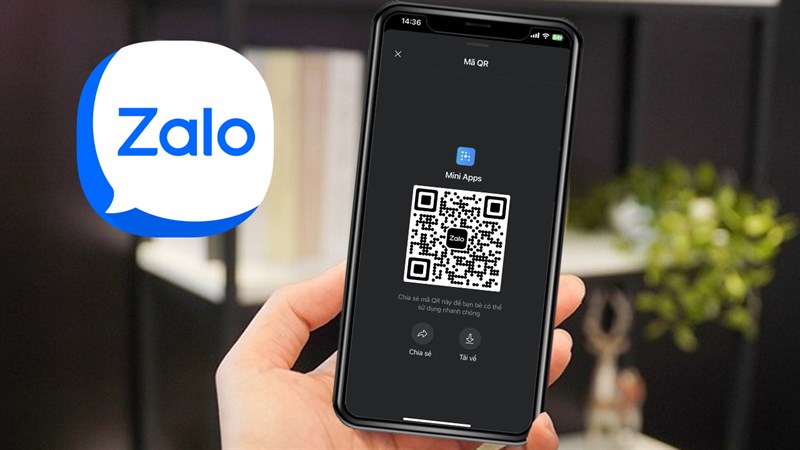
Zalo không chỉ là một ứng dụng cho phép người dùng nhắn tin, gọi điện với nhiều thiết bị khác nhau như điện thoại, máy tính mà nay mọi người có thể dùng để hẹn hò, tìm việc,... thông qua Mini Apps. Và để có thể kết nối nhiều người biết đến Mini Apps hơn thì nay mình sẽ chia sẻ cách tạo mã QR Mini Apps trong Zalo nhé.
Cách tạo mã QR Mini Apps trong Zalo
Bước 1: Việc đầu tiên, bạn hãy truy cập ứng dụng Zalo > Chọn qua mục Khám phá > Chọn tiếp vào Mini Apps > Nhấn chọn vào biểu tượng 3 chấm phía trên góc phải màn hình.
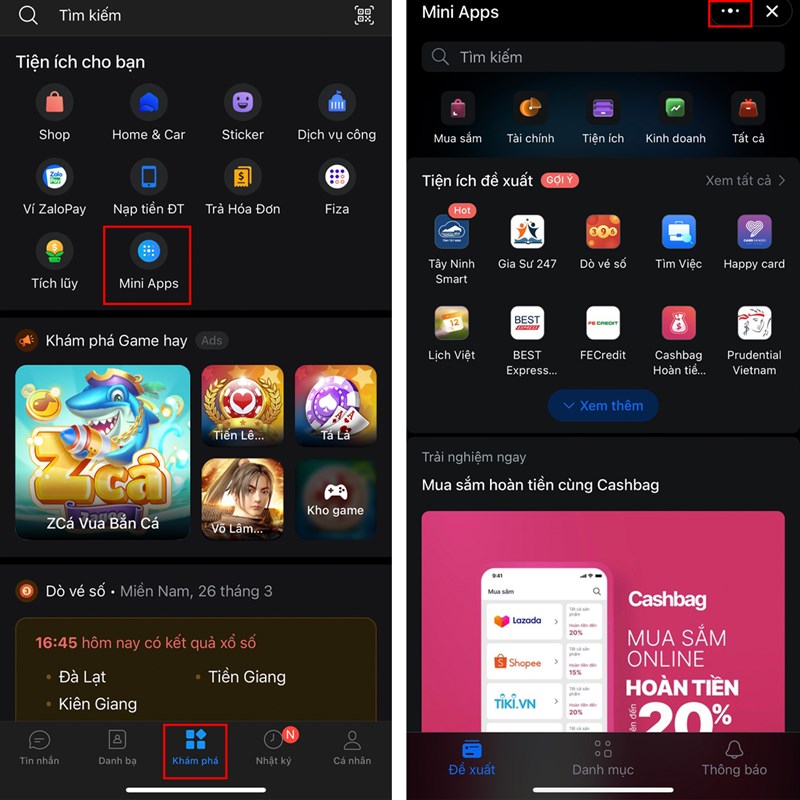
Bước 2: Tại đây bạn chọn vào Mã QR > Ngay lập tức hệ thống sẽ tạo chọn bạn một mã QR Mini Apps, bạn hãy đưa mã này cho mọi người quét thì sẽ có thể truy cập nhanh vào Mini Apps nha.
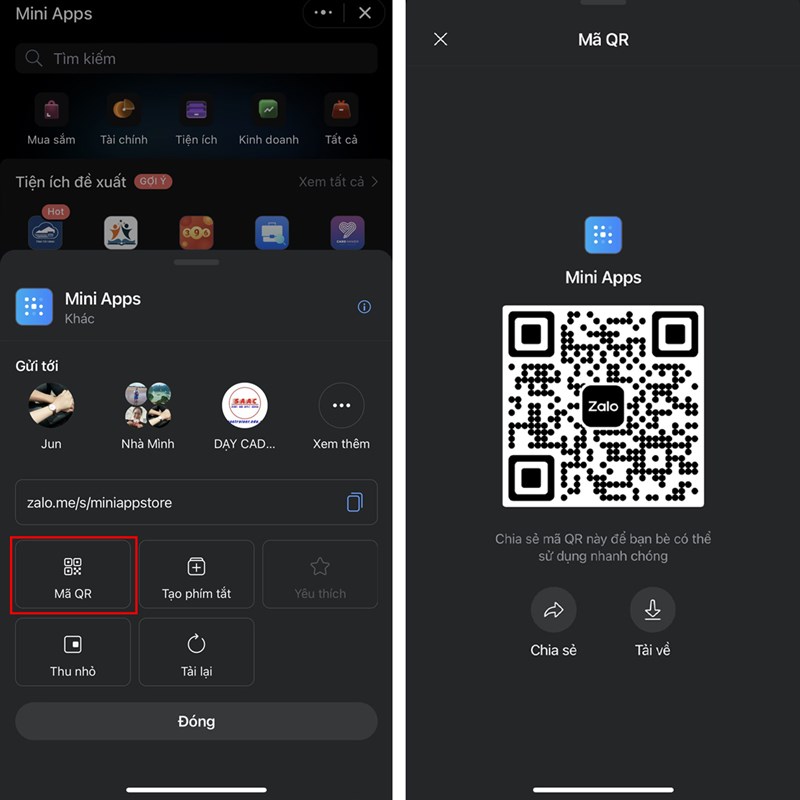
Như vậy, mình đã chia sẻ cách tạo mã QR Mini Apps trong Zalo. Hy vọng bài viết giúp ích được cho mọi người. Nếu thấy hay thì hãy chia sẻ bài viết và bình luận ở phía dưới để cùng nhau trao đổi nhiều hơn nhé.
Những chiếc điện thoại iPhone thời thượng và đẳng cấp luôn là lựa chọn hàng đầu. Để sở hữu cho mình những chiếc iPhone chính hãng và tha hồ lựa chọn màu sắc, dung lượng bộ nhớ thì các bạn đừng quên chuỗi cửa hàng Thế Giới Di Động nhé! Nhấn vào nút cam bên dưới để chọn mua ngay!
MUA IPHONE CHÍNH HÃNG TẠI TGDĐ
Xem thêm:
- Hướng dẫn cách tắt tự động phát tin nhắn thoại trên Zalo thật đơn giản
- Tại sao Zalo gọi đến không hiện lên màn hình? 4 cách khắc phục
- 2 cách khắc phục Zalo bị chậm trên máy tính hiệu quả bạn nên xem ngay





















































































ĐĂNG NHẬP
Hãy đăng nhập để comment, theo dõi các hồ sơ cá nhân và sử dụng dịch vụ nâng cao khác trên trang Tin Công Nghệ của
Thế Giới Di Động
Tất cả thông tin người dùng được bảo mật theo quy định của pháp luật Việt Nam. Khi bạn đăng nhập, bạn đồng ý với Các điều khoản sử dụng và Thoả thuận về cung cấp và sử dụng Mạng Xã Hội.